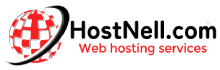От всички неща, които можете да персонализирате и промените в WordPress, вашето потребителско име се нуждае от няколко допълнителни стъпки. По подразбиране, когато инсталирате WordPress , ако не зададете потребителско име, WordPress обикновено присвоява „admin“.
Няма реална причина това да не е нещо разрешено по подразбиране, но има някои заобиколни решения за това. В тази статия ще научите как да промените потребителското си име в WordPress.
Какво е потребителско име в WordPress?
Потребителското име е хубаво име, което маскира вашето потребителско име в WordPress. На всеки регистриран потребител се присвоява номер, но не всеки ще запомни идентификатор, особено ако вашият блог има няколко автора и вашите читатели се опитват да намерят конкретен автор, който да следват.

Вашето потребителско име в WordPress е една от малкото опции, които не можете да редактирате във вашия потребителски профил.
Защо трябва да промените потребителското си име в WordPress?
Има няколко причини, поради които може да искате да промените потребителското си име в WordPress:
- Не харесвате потребителското си име.
- Вашето потребителско име не е защитено.
Не харесвате потребителското си име.
Може би сте се объркали, когато сте създавали потребителското си име или може би сте наели някой да проектира уебсайта ви и потребителското име, което те са създали за вас, не е било вашата чаша чай. Това е добре. Тази статия ще ви помогне да поправите това.
Вашето потребителско име не е защитено.
Ако използвате потребителско име като „admin“, то е едно от най-хакваните. Повечето ботове, които са програмирани да хакват и извършват атаки с груба сила или DDoS атаки , търсят това конкретно потребителско име. Атаките с груба сила са, когато много ботове се опитват да влязат в сайта ви едновременно и или влизат, или в някои случаи карат сайта да се изключи.
За да защитите вашия WordPress сайт, уверете се, че не използвате „admin“ като потребителско име. Ако сте го настроили така, тогава определено трябва да промените потребителското си име в WordPress. След като хакер разбере потребителското име, той трябва само да разбере паролата.
Как да промените потребителско име на WordPress
Има два метода, които можете да опитате, когато искате да промените потребителско име в WordPress:
- Използване на плъгин
- Използване на phpmyadmin
Въпреки че е опция, не е необходимо да създавате отново нов потребител и да изтривате стария, когато можете да го промените с плъгин или чрез базата данни. Със сигурност можете да опитате това, но е по-безопасно, така че да не загубите съдържанието, което вече сте създали, и случайно да изтриете старото си потребителско име.
Използване на плъгин
Приставката, която ще използвате за това, се нарича Промяна на потребителско име . Този плъгин е супер прост и ясен. Моля, имайте предвид, че въпреки че плъгинът може да има етикет, че не е тестван с най-новите версии на WordPress, това е безопасен плъгин.
Освен това, това е плъгин, който е известен още като плъгин тип „използване и загуба“. Плъгин тип „използване и загуба“ е този, при който го инсталирате, използвате го за това, от което се нуждаете, и след това веднага го деинсталирате и премахвате, когато приключите. Причината, поради която бихте искали да премахнете Промяната на потребителско име, вместо да го оставите в областта на вашите WordPress плъгини, е, че може да се използва от хакер, за да промени потребителското име на всеки потребител, ако той е получил достъп, което би довело до неговото заключване навън.
Ето стъпките как да промените потребителско име на WordPress с помощта на плъгин:
- Инсталирайте и активирайте плъгина за промяна на потребителско име.
- Отидете в секцията „Потребители“ в страничната лента на администратора на WordPress.
- Кликнете върху потребителя, чието потребителско име искате да промените.
- Превъртете надолу до полето на формуляра в потребителския профил, което казва „Потребителско име“.
- Въведете потребителското име, което желаете да имате.
Инсталирайте и активирайте плъгина за промяна на потребителско име.
Отидете в раздела за добавки в административната област на WordPress и щракнете върху Добавяне на нов. Потърсете Промяна на потребителско име. Първо трябва да се появи. Щракнете върху бутона за инсталиране и след това още веднъж, за да активирате приставката.
2. Отидете в секцията „Потребители“ в страничната лента на администратора на WordPress.
Отидете до секцията „Потребители“ на страничната лента на администратора на WordPress.
3. Щракнете върху потребителя, чието потребителско име искате да промените.
Задръжте курсора на мишката върху потребителя, който искате да редактирате, и ще видите връзка, която гласи „Редактиране“. Кликнете върху връзката Редактиране.
4. Превъртете надолу до полето на формуляра в потребителския профил, което казва „Потребителско име“.
В потребителския профил ще видите раздел с надпис „Име“. В този раздел ще потърсите „Потребителско име“. Вместо да видите, че не можете да редактирате потребителското си име, ще видите връзка, която казва „Промяна на потребителското име“. Кликнете върху Промяна на потребителското име.
5. Въведете потребителското име, което желаете да имате.
След като щракнете върху връзката Промяна на потребителското име, ще можете да редактирате потребителското си име. Въведете желаното потребителско име и след това щракнете върху бутона Запазване на потребителското име.
След като запазите новото потребителско име, ще видите изречение под полето за потребителско име, което казва, че сте успели.
Използване на phpmyadmin
Когато използвате phpmyadmin , вие работите директно с базата данни. Ако вашият уеб хост предлага cPanel като част от своята уеб хостинг услуга , тогава той идва с phpmyadmin, безплатен инструмент с отворен код, който ви помага да управлявате базите данни на уебсайтовете си. WordPress изисква база данни, за да съхранява неща от публикации до потребителска информация и др.
Ето стъпките как да промените потребителско име на WordPress с помощта на phpmyadmin.
- Влезте в cPanel и отворете phpmyadmin.
- Отворете таблицата на вашата база данни, свързана с вашия WordPress сайт.
- Намерете таблицата wp_users.
- Намерете потребителя, който искате да промените.
- Редактирайте полето user_login.
Влезте в cPanel и отворете phpmyadmin.

Влезте във вашия cPanel и отидете до вашия phpmyadmin. Обикновено е в раздела с надпис Бази данни. Когато щракнете върху phpmyadmin, той ще се отвори в нов прозорец.
Отворете таблицата на вашата база данни, свързана с вашия WordPress сайт.

Намерете вашата база данни. Ако не знаете какво е името на базата данни, свързана с вашия WordPress сайт, тогава можете да разберете, като отворите вашия cPanel File Manager и навигирате до мястото, където е вашата инсталация на WordPress. Намерете файла wp-config.php и го отворете.
В този файл wp-config.php ще потърсите връзката под тази, която казва „Името на базата данни за WordPress“. Ще видите DB_NAME и след това до него ще бъде името на вашата база данни.
Върнете се към вашия phpmyadmin и щракнете върху връзката за тази база данни. Той ще се разшири и ще покаже всички таблици с данни под него.
Намерете таблицата wp_users.

Възможно е да се наложи да превъртите, за да намерите базата данни, или да щракнете, за да видите повече таблици с данни. Въпреки това, този, върху който искате да щракнете, е wp_users.
Намерете потребителя, който искате да промените.

В случая с този урок вие искате да промените потребителското име от „admin“ на нещо друго, така че потърсете връзката „Редактиране“ на същата връзка на потребителя, когото искате да промените.
Редактирайте полето user_login.

Потърсете реда user_login и редактирайте потребителското си име там. Опитайте се да не го усложнявате твърде много или да добавяте допълнителни интервали. След като сте доволни от потребителското име, което сте въвели в полето, превъртете надолу и щракнете върху бутона, който е означен с „Отиди“. Това ще промени вашето потребителско име в WordPress.
В обобщение
Сега, след като научихте как да промените потребителско име в WordPress, кой начин звучи най-лесно? Просто не забравяйте да архивирате WordPress, преди да опитате някое от двете решения. Надяваме се, че тази статия ви е успокоила, така че да не се чувствате блокирани с текущото си потребителско име в WordPress.
И ако искате да сте сигурни, че уебсайтът ви на WordPress е изграден на солидна платформа, помислете за използването на уеб хостинг на Hostnell.com. Нашите планове за хостинг на WordPress са оптимизирани за скорост и отлична производителност.